פרסומת
 כמו כל טאבלט מבוסס אנדרואיד, גם ה- Amazon Kindle Fire יכול להיות מושרש. זה בתורו מציע כמה יתרונות למשתמש, כמו עלייה בפונקציונליות באמצעות אפליקציות שהוגבלו בעבר.
כמו כל טאבלט מבוסס אנדרואיד, גם ה- Amazon Kindle Fire יכול להיות מושרש. זה בתורו מציע כמה יתרונות למשתמש, כמו עלייה בפונקציונליות באמצעות אפליקציות שהוגבלו בעבר.
לרוע המזל, תהליך ההשרשה אינו פשוט כמו במכשירי אנדרואיד אחרים. אמנם ניתן להשתמש באפליקציות כמו Z4root עם טלפונים וכמה טאבלטים, אך התהליך הכרוך בשורש קינדל פייר הוא מעט יותר מסובך.
בזכות כלי שימושי - שירות Kindle Fire - ניתן להכות בקלות את Kindle Fire. קינדל פייר מושרש יכול לשחק מארח בשוק אנדרואיד (הידוע כיום בשם Google Play), ואפילו Google Apps. ישנם יתרונות נוספים למשתמשים העושים צעד זה, לא מעט בכך שהם יכולים להתקין אפליקציות אנדרואיד הדורשות גישה לשורש.
אזהרה על שורש האש
עליך להיות מודע לפני שאתה מדלג לסעיף הבא את ההשלכות של השתרשות.
במילים פשוטות, השתרשות היא המקבילה לאנדרואיד של פורץ כלא מדריך למתחילים לפורצי Jail [iPhone / iPod Touch / iPad] קרא עוד , מונח ששמעת אולי בקשר לאייפונים. התהליך כרוך בעצם בהסרת הגנה שקיימת בספריית השורש של מכשיר אנדרואיד, ומאפשר ליישומים עם דרישות הרשאות משופרות לפעול כראוי. מכיוון שאפליקציות הדורשות אנדרואיד מושרש זמינות מ- Google Play, תוכלו להיות בטוחים שגוגל מודעת לפרקטיקה הזו, אך הן לא עשו דבר כדי לאסור עליה.
עם זאת, מכריעה יותר היא העובדה שאמזון מכריחה באופן קבוע עדכונים ל- Kindle Fire. התוצאה של זה היא שמכשיר שהושרש בעבר יהפוך ל"לא מעובד ", מה שמצריך פעולה נוספת.
הכלי המשמש בתהליך השורשות, Kindle Fire Utility, מתעדכן באופן קבוע, כך שאם יש עדכון עתידי אכן שולל שורש שהוקם בעבר, הורדת הגרסה האחרונה של הכלי אמורה לאפשר לך שורש מחדש.
זכור כי השתרשות משפיעה על האחריות שלך.
מתחילים

אנו מתחילים את התהליך הזה עם Kindle Fire בגירסה 6.3.1. לאחר בדיקת גרסת התוכנה ב- Kindle Fire (הגדרות> עוד> התקן) ועדכון במידת הצורך, פנה אל מפתחי XDA ולהוריד את Kindle Fire Utility עבור Windows ..
לאחר ההורדה, יש לפתוח את התוכן של קובץ ה- ZIP שהורדת. זה ישמש לניהול תהליך ההשרשה כמו גם להורדה והתקנה של Google Play וכמה כלים שימושיים אחרים.
לפני שתמשיך, וודא שיש לך:
- קינדל פייר טעונה במלואה.
- כבל יו אס בי.
- מחשב Windows (או לפחות התקנה וירטואלית של מערכת ההפעלה)
בשלב הבא, הכינו את Kindle Fire שלכם לתוכנה נוספת על ידי פתיחה הגדרות> עוד> התקן וודא אפשר התקנת יישומים נקבע ל על. זה יאפשר לך להוסיף אפליקציות ממקורות שאינם חנות האפליקציות של אמזון.
דבר אחרון לפני שמתחילים: פתח את סייר Windows במחשב ופתח ארגן> אפשרויות תיקיה וחיפוש> תצוגה, שם תמצאו את הצג קבצים, תיקיות וכוננים מוסתרים כפתור רדיו. בחר זה ולחץ בסדר. זה יבטיח שתוכלו להציג ולפתוח את הקבצים בחלק הבא.
התקנת מנהלי כיבוי האש
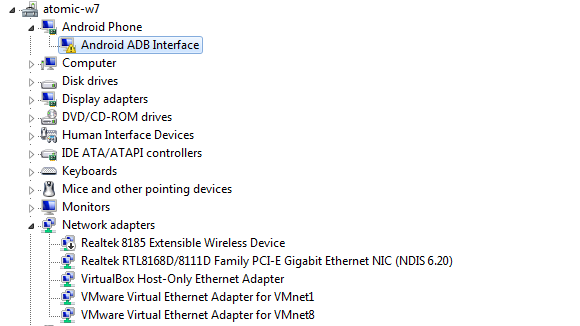
כדי להמשיך בנקודה זו, פתח את התיקיה בה חולץ תוכן קובץ ה- ZIP שהורדת. חבר את ה- Kindle Fire שלך באמצעות כבל USB למחשב שלך, ועם המכשיר במצב אחסון USB (המסך יופיע "כעת תוכל להעביר קבצים מהמחשב שלך לקינדל") לחץ לחיצה כפולה install_drivers.bat.
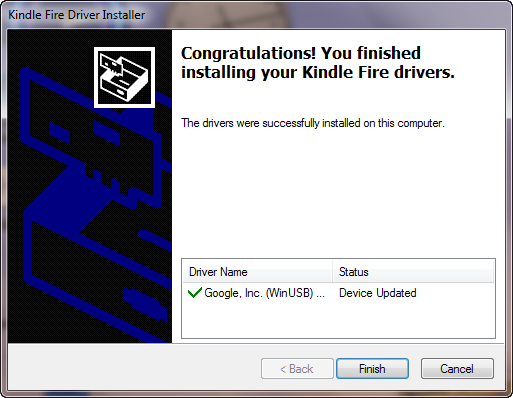
תהליך זה יכול לקחת מספר דקות לסיום, אך בסיום תראה את המסך למעלה. כדי לאשר שההתקנה נכונה, חזרו לחלון סייר ולחצו לחיצה כפולה run.bat. התקנת מנהל התקנים מוצלחת תציג את מצב ADB כאתר מקוון.

אם לא מקוון רשום (כנ"ל), סגור את חלון השירות של Kindle Fire and נסה את הפעולות הבאות:

ב- Windows, לחץ באמצעות לחצן העכבר הימני על מחשב, בחר מאפיינים> מנהל מכשירים ולחפש פריט עם משולש צהוב וסימן קריאה. זה צריך להיות רשום תחת אמזון או אנדרואיד.
לחץ באמצעות לחצן העכבר הימני על הפריט ובחר עדכן תוכנת מנהל התקנים, בחירת עיין במחשב שלי אחר תוכנת מנהל התקנים אפשרות אז הרשה לי לבחור מרשימת מנהלי התקנים במחשב שלי ובחירה התקן USB מורכב, אשר לאחר מכן אמור להתקין ממשק ADB מורכב אנדרואיד.
שורש את האש להדליק
עכשיו אתה מוכן לשרש את קינדל פייר שלך. ב- Windows Explorer חזור לתיקיית Kindle Fire Utility ולחץ לחיצה כפולה run.bat. אתה צריך לראות שמצב ADB רשום כ- Online.
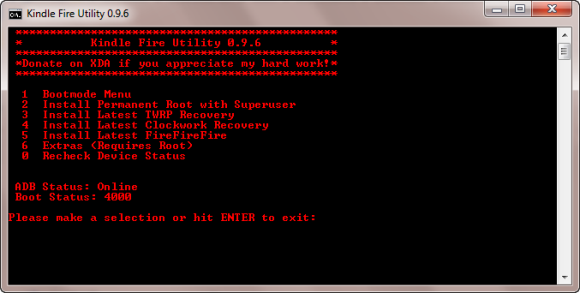
בחר אפשרות 2, התקן שורש קבוע בעזרת סופר-משתמש, כדי להתחיל בתהליך השתרשות. במהלך הדקות הבאות, תוכנית השירות של Kindle Fire תתקין את הכלים הדרושים ותגדיר מחדש את לוח ה- Kindle Fire שלך כנדרש.
יהיה עליך להיות סבלני בזמן שתהליך זה יימשך. אל תדאגי מצליל ההתראה של Windows של התקני USB המחוברים ומנותקים, מכיוון שזה חלק מהתהליך.

והכי חשוב, אל תנתק את Kindle Fire שלך עד שתראה את ההודעה למעלה! ניתוק מוקדם יכול להיות פירוש הטאבלט שלך, ואתה לא תרצה שזה יקרה ...
מוסיף את Google Play
ברגע שהמכשיר שלכם מושרש, תוכלו לנצל אפליקציות מסוימות הדורשות הרשאות משופרות, כמו גם לגשת ל- Google Play ב- Kindle Fire.
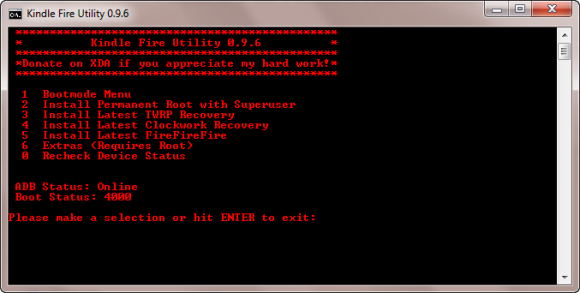
כדי להוסיף את זה, התחל run.bat ובחר באפשרות 6, תוספות (חובה | שורש) ואז אפשרות 1 של המסך הבא, התקן את Google Apps / Go Launcher Eאיקס. שוב, התהליך ייקח זמן מה להסתיים, אך לאחר סיומו תוכלו לבטל את הנעילה של Kindle Fire ולבחור ב- Google+, תוך הזנת פרטי חשבון Google שלכם.
בשלב הבא, מצא את סמל 'משגר ההפעלה' והקש על זה - הטאבלט שלך ייראה יותר כמו מכשיר אנדרואיד רגיל, אך תהיה לך גישה ל- Google Play, דרך אייקון ה- Market!
סיכום
החלת שינויים אלה על Kindle Fire שלך תאפשר לך ליהנות מהטאבלט ככל שיכול למשתמש אחר בטאבלט אנדרואיד. ניתן להתקין אפליקציות ומשחקים מ- Google Play, יחד עם ספרים ומוזיקה, ותקבלו גם את היתרון משירותי גוגל אחרים כמו Google Drive. כדי ללמוד כל מה שמכשיר ה- Kindle שלך מסוגל לו, קרא את ה- המדריך של Kindle Fire.
זכור כי עדכון ה- Kindle Fire שלך יחיל מחדש את הגנת קובצי השורש, וכתוצאה מכך כל העבודה הקשה שנעשתה עד כה לא בוטלה. כיוון שכך, אסור להריץ עדכון רשמי של אמזון אלא אם כן אתה זקוק לו לחלוטין ויכול להסתדר בלי היתרון של מכשיר מושרש.
ואם אי פעם תצטרך לנגב את המכשיר ולהתחיל מאפס, ראה כיצד לאפס במפעל את קינדל פייר שלך - - כיצד לאפס במפעל את האש שלךמתקשה עם טאבלט קינדל פייר של אמזון? הנה כיצד לאפס את היצרן של Kindle Fire כדי לברר כל בעיה. קרא עוד .
כריסטיאן קאוולי הוא סגן עורך לביטחון, לינוקס, עשה זאת בעצמך, תכנות וטכנולוגיות. הוא גם מייצר את הפודקאסט שימושי באמת ובעל ניסיון רב בתמיכה בשולחן עבודה ותוכנה. תורם למגזין Linux Format, כריסטיאן הוא טינקרר Raspberry Pi, חובב לגו וחובב משחקי הרטרו.


